随着时间的推移,我们经常会发现电脑变得越来越慢,系统运行不稳定或出现各种错误。此时,重装操作系统是一个不错的选择。本教程将为您详细介绍如何在Vostro3670上重装Windows10系统,让您的电脑焕然一新。

1.确保数据备份完整:确保将重要文件、照片和个人资料备份到外部存储设备或云端,以防在重装系统过程中数据丢失。
2.下载Windows10镜像文件:前往Microsoft官方网站下载适用于Vostro3670的Windows10镜像文件。选择正确版本,根据系统位数选择32位或64位镜像文件。
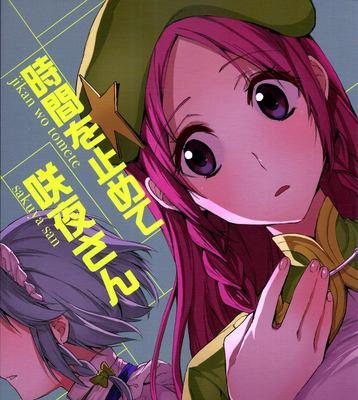
3.制作Windows10安装盘:使用U盘或DVD刻录工具将下载的Windows10镜像文件制作成启动盘。确保U盘或DVD可引导,并设置电脑从该设备启动。
4.进入BIOS设置:重启电脑,并在开机画面出现时按下相应按键(通常是F2或Delete键)进入BIOS设置。在引导选项中将U盘或DVD设置为首选启动设备。
5.保存BIOS设置并重启:确保将BIOS设置保存,并选择重启电脑。此时,电脑将从Windows10安装盘启动。

6.选择语言和时区:在安装界面上选择您的语言和时区,并点击"下一步"继续安装过程。
7.安装Windows10系统:点击"安装现在"按钮开始安装过程。按照屏幕上的提示进行操作,包括接受许可协议、选择安装类型等。
8.格式化磁盘并安装:选择目标磁盘并点击"格式化"按钮,清除原有操作系统和数据。点击"下一步"开始安装Windows10系统。
9.等待安装完成:系统会自动进行安装过程,在此期间请耐心等待。可能需要重启电脑几次,直到安装完成。
10.设置Windows10:在安装完成后,根据提示设置您的计算机名称、密码和其他个人偏好设置。完成后,点击"下一步"。
11.安装驱动程序:前往Dell官方网站,下载并安装适用于Vostro3670的最新驱动程序。这些驱动程序将确保您的电脑正常运行并发挥最佳性能。
12.更新系统和应用程序:打开Windows10的更新设置,确保系统和应用程序都是最新版本,以获得最佳的安全性和性能。
13.恢复个人文件和数据:使用之前备份的外部存储设备或云端,将个人文件、照片和数据恢复到新安装的Windows10系统中。
14.安装常用软件:根据自己的需求,重新安装常用的软件和应用程序,确保您可以继续使用您喜爱的工具。
15.享受全新系统体验:现在,您已经成功地在Vostro3670上重装了Windows10系统。享受全新系统带来的速度和稳定性,提高您的工作效率和娱乐体验。
通过本教程,您学会了如何在Vostro3670上重装Windows10系统。这个过程可能需要一些时间和耐心,但通过遵循这些步骤,您可以轻松完成系统重装,并让您的电脑焕然一新。记住备份重要数据,并随时保持驱动程序和系统的更新,以确保您的电脑始终处于最佳状态。



